Содержание статьи:
Консольная утилита Chkdsk является простым и эффективным инструментом исправления логических ошибок файловой системы, в том числе повреждения записи NTFS в начальном секторе диска, приводящего к появлению неопределенной файловой системы RAW. Но это при условии, что Chkdsk имеет доступ к проверяемому тому. Если доступ отсутствует, при выполнении команды Chkdsk вы получите ошибку «Не удается открыть том для прямого доступа».
Как правило, ошибка возникает при выполнении проверки с параметрами -F или -R и в тех случаях, когда доступ к файловой системе блокируется процессами Windows или сторонних программ, на диске присутствуют bad-блоки, поврежден DBR или имеет место сложный случай с файловой системой RAW. Хотя в последнем примере при запуске Chkdsk, скорее всего, вы получите ошибку «CHKDSK недопустим для дисков RAW».
Ошибка как следствие сбоя
Тут все просто – если проблема была вызвана сбоем в работе системы, Chkdsk заработает после перезагрузки компьютера. Если ошибка стала следствием блокирования доступа к диску сторонними процессами, устранить проблему позволит загрузка ПК в безопасном или «чистом» режиме, то есть с отключением сторонних фоновых служб и элементов автозагрузки.
Также вы можете попробовать отключить блокируемый диск принудительно, выполнив команду Chkdsk с ключом -X.
Разумеется, это если проверяется пользовательский том, поскольку запуск утилиты с параметрами для системного раздела возможен только до загрузки рабочего стола.
Также вы можете проверить диск, подключив его к другому компьютеру или запустив Chkdsk в среде восстановления – эти последние два способа являются наиболее оптимальными.
Файловая система RAW
В случае с появлением ошибки при попытке исправления файловой системы RAW всё немного сложнее. Возможно, раздел придется отформатировать, предварительно восстановив с него файлы R-Studio или аналогичной программой. Также вы можете попробовать для начала восстановить исходную файловую систему с помощью таких специальных программ как DMDE или TestDisk – пример работы с последней описан в нашей статье о восстановление файлов с раздела RAW.
Повреждение секторов и прочие аппаратные неисправности
Это худшее, что может статься, поскольку исправить повреждения такого характера не всегда возможно.
Если помимо проблем с Chkdsk вы сталкиваетесь с ошибками чтения/записи, рекомендуем проверить жесткий диск программой Victoria. При этом проверять диск нужно сняв его и подключив его к другому ПК либо из-под LiveCD с соответствующим ПО на борту, например, WinPE 11-10-8 Sergei Strelec.
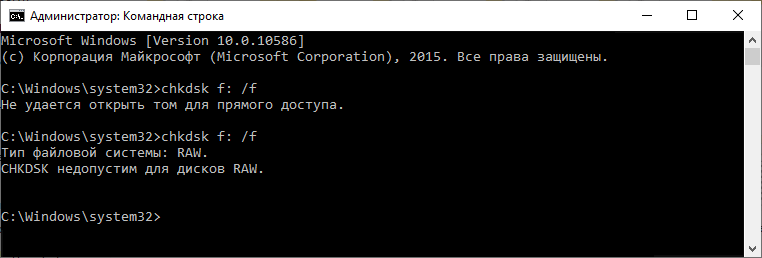
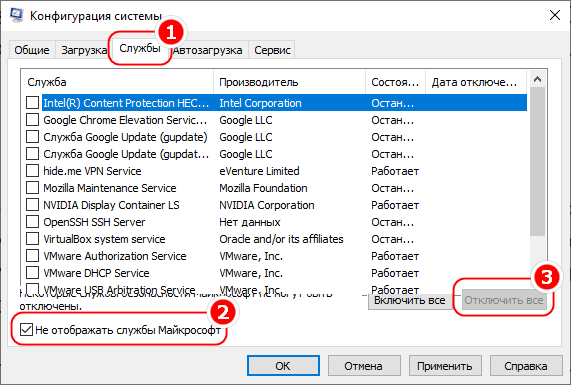
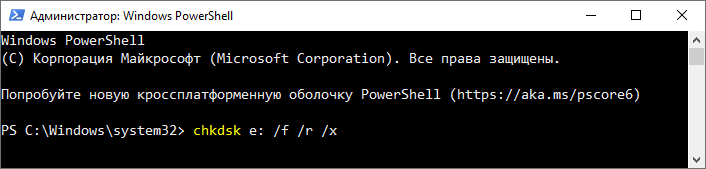
Добавить комментарий